Capture One là gì?
Capture One là một giải pháp xử lý hậu kỳ hình ảnh mà bạn có thể sử dụng trên cả thiết bị desktop Mac và Windows. Các phiên bản của phần mềm đã xuất hiện từ năm 2007, nhưng đến cuối những năm 2010 và đầu những năm 2020, Capture One mới thực sự được phổ biến rộng rãi hơn.
Với Capture One, bạn có thể mua nhiều phiên bản khác nhau của sản phẩm hoặc mua các gói đăng ký dành riêng cho từng thương hiệu máy ảnh.
10 tính năng tốt nhất của Capture One
1. Tùy chỉnh không gian làm việc
Mọi công cụ trong Capture One đều là một công cụ nổi, có nghĩa là bạn có thể di chuyển và sắp xếp các công cụ này ở bất kỳ đâu, sao cho phù hợp với quy trình làm việc của mình. Sử dụng khả năng này để tùy chỉnh không gian làm việc của mình, bạn có thể xây dựng một giao diện dành riêng cho mình và giúp bạn tìm thấy các công cụ mình cần sớm hơn, do đó cắt giảm bớt thời gian chỉnh sửa.
2. Tethered Capture
Với tính năng này, bạn có thể chụp thẳng hình ảnh vào máy tính và xem lại trực tiếp. Điều này giúp đảm bảo rằng mọi bức ảnh bạn chụp đều hoàn hảo, đồng thời cho phép bạn sao lưu các file dễ dàng.
3. Kiểm soát màu hoàn chỉnh
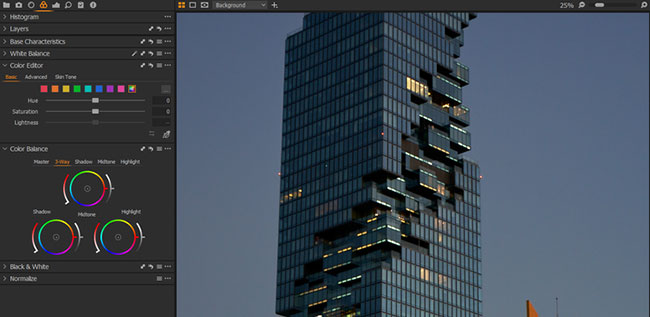
Capture One có các công cụ chỉnh sửa màu sắc mạnh mẽ cho phép bạn điều chỉnh độ bão hòa, màu sắc, vùng sáng, vùng tối và độ sáng của màu một cách độc lập. Ngoài ra còn có một công cụ khác để xử lý tông màu da, giúp bạn tiết kiệm thời gian và giảm bớt sự phức tạp của quá trình chỉnh sửa.
4. Mask và layer
Bạn có thể chọn một phần cụ thể của hình ảnh và chỉnh sửa nó bằng các mask mà không làm ảnh hưởng đến phần còn lại của hình ảnh. Các layer có ích khi bạn đang cố gắng kiểm soát tác động của những chỉnh sửa nhất định bằng cách điều chỉnh độ mờ (Opacity).
5. Quản lý dễ dàng với Catalogs và Sessions
Bạn có thể quản lý file của mình bằng Catalogs hoặc Sessions. Catalogs có thể xử lý một số lượng ảnh lớn, còn Sessions xử lý một số lượng hạn chế hơn và lý tưởng cho một lần chụp ảnh. Hơn nữa, Catalogs được thiết kế xoay quanh các theme, trong khi Sessions được thiết kế theo các dự án. Một số chuyên gia sử dụng cả hai tùy chọn này để có kết quả tốt nhất.
6. Chỉnh sửa nhanh hơn với nhiều phong cách và cài đặt preset
Capture One có một số phong cách phổ biến được phát triển với sự cộng tác của các nhiếp ảnh gia để giúp tăng tốc quy trình làm việc. Nếu sử dụng cài đặt điều chỉnh thường xuyên, bạn có thể lưu cài đặt đó dưới dạng preset. Đối với người mới bắt đầu, đó là một điểm khởi đầu tuyệt vời để nắm vững mọi cài đặt và thiết kế theo phong cách riêng, đồng thời có thể khám phá những thay đổi đang diễn ra trong ngành.
7. Xuất kết quả nhanh chóng với các công thức xử lý tạo sẵn
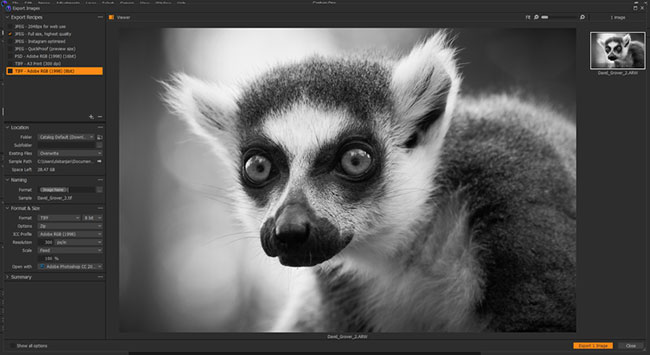
Bất kể mục đích của bạn là gì, bạn đều có thể xuất ảnh từ Capture One khá dễ dàng. Bạn có thể tạo các công thức xử lý cụ thể bằng cách sử dụng định dạng file, tên và kích thước xuất và xuất chúng đồng thời sang nhiều kênh cùng một lúc.
8. Thực hiện quá trình Levels Adjustment tự động
Mặc dù nhiều nhiếp ảnh gia thích chỉnh sửa hình ảnh của chính mình trong ứng dụng xử lý RAW, nhưng việc áp dụng quá trình Levels Adjustment (điều chỉnh mức độ sáng, màu sắc và nhiều yếu tố khác trong ảnh) tự động có thể hữu ích khi quỹ thời gian có giới hạn. Điều này có thể làm cho toàn bộ quá trình chỉnh sửa trở nên dễ dàng và nhanh chóng hơn.
9. Công cụ Heal và Clone
Nếu bạn muốn tẩy vết ố trên váy hoặc một vật thừa trong nền, thì công cụ Heal là lựa chọn hoàn hảo. Trong khi đó, công cụ Clone cho phép bạn tìm khu vực muốn sao chép theo cách thủ công.
10. Công cụ Before và After
Không có gì hữu ích hơn việc kiểm tra hình ảnh trước và sau khi chỉnh sửa. Với công cụ Before và After mới, bạn có các cách khác nhau để so sánh file RAW của mình và hình ảnh đã chỉnh sửa. Hơn nữa, còn có một thanh trượt Full View hoặc Split View cho phép chọn cách bạn muốn xem hai hình ảnh.
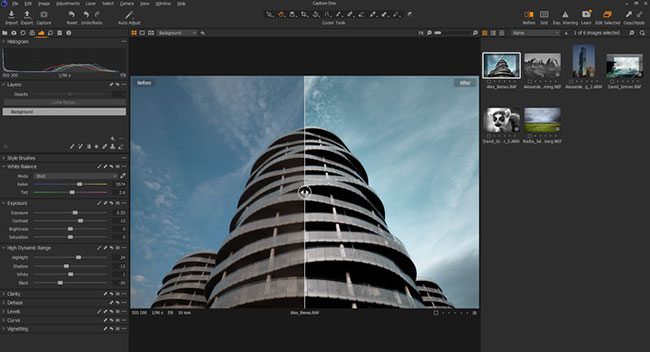
Ưu điểm
- Cấu hình ống kính tùy chỉnh có sẵn cho các thương hiệu máy ảnh cụ thể
- Dễ dàng tùy chỉnh không gian làm việc
- Hiệu suất phần mềm nhanh hơn nhờ tính năng tăng tốc đồ họa OpenCL
- Làm sắc nét ba giai đoạn và một công cụ cung cấp toàn quyền kiểm soát
Nhược điểm
- Có ít cài đặt preset để tải xuống hơn so với Lightroom
- Cần nhiều thời gian tìm hiểu, do đó phù hợp nhất cho các chuyên gia có kinh nghiệm
 Công nghệ
Công nghệ  AI
AI  Windows
Windows  iPhone
iPhone  Android
Android  Học IT
Học IT  Download
Download  Tiện ích
Tiện ích  Khoa học
Khoa học  Game
Game  Làng CN
Làng CN  Ứng dụng
Ứng dụng 


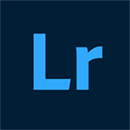







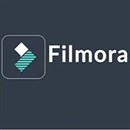

 Linux
Linux  Đồng hồ thông minh
Đồng hồ thông minh  macOS
macOS  Chụp ảnh - Quay phim
Chụp ảnh - Quay phim  Thủ thuật SEO
Thủ thuật SEO  Phần cứng
Phần cứng  Kiến thức cơ bản
Kiến thức cơ bản  Lập trình
Lập trình  Dịch vụ công trực tuyến
Dịch vụ công trực tuyến  Dịch vụ nhà mạng
Dịch vụ nhà mạng  Quiz công nghệ
Quiz công nghệ  Microsoft Word 2016
Microsoft Word 2016  Microsoft Word 2013
Microsoft Word 2013  Microsoft Word 2007
Microsoft Word 2007  Microsoft Excel 2019
Microsoft Excel 2019  Microsoft Excel 2016
Microsoft Excel 2016  Microsoft PowerPoint 2019
Microsoft PowerPoint 2019  Google Sheets
Google Sheets  Học Photoshop
Học Photoshop  Lập trình Scratch
Lập trình Scratch  Bootstrap
Bootstrap  Năng suất
Năng suất  Game - Trò chơi
Game - Trò chơi  Hệ thống
Hệ thống  Thiết kế & Đồ họa
Thiết kế & Đồ họa  Internet
Internet  Bảo mật, Antivirus
Bảo mật, Antivirus  Doanh nghiệp
Doanh nghiệp  Ảnh & Video
Ảnh & Video  Giải trí & Âm nhạc
Giải trí & Âm nhạc  Mạng xã hội
Mạng xã hội  Lập trình
Lập trình  Giáo dục - Học tập
Giáo dục - Học tập  Lối sống
Lối sống  Tài chính & Mua sắm
Tài chính & Mua sắm  AI Trí tuệ nhân tạo
AI Trí tuệ nhân tạo  ChatGPT
ChatGPT  Gemini
Gemini  Điện máy
Điện máy  Tivi
Tivi  Tủ lạnh
Tủ lạnh  Điều hòa
Điều hòa  Máy giặt
Máy giặt  Cuộc sống
Cuộc sống  TOP
TOP  Kỹ năng
Kỹ năng  Món ngon mỗi ngày
Món ngon mỗi ngày  Nuôi dạy con
Nuôi dạy con  Mẹo vặt
Mẹo vặt  Phim ảnh, Truyện
Phim ảnh, Truyện  Làm đẹp
Làm đẹp  DIY - Handmade
DIY - Handmade  Du lịch
Du lịch  Quà tặng
Quà tặng  Giải trí
Giải trí  Là gì?
Là gì?  Nhà đẹp
Nhà đẹp  Giáng sinh - Noel
Giáng sinh - Noel  Hướng dẫn
Hướng dẫn  Ô tô, Xe máy
Ô tô, Xe máy  Tấn công mạng
Tấn công mạng  Chuyện công nghệ
Chuyện công nghệ  Công nghệ mới
Công nghệ mới  Trí tuệ Thiên tài
Trí tuệ Thiên tài